USB-skärmspegling är på väg!
Låt oss se hur man använder 1001 TVs nya skärmspeglingsfunktion - USB-skärmspegling, mycket mycket låg fördröjning!
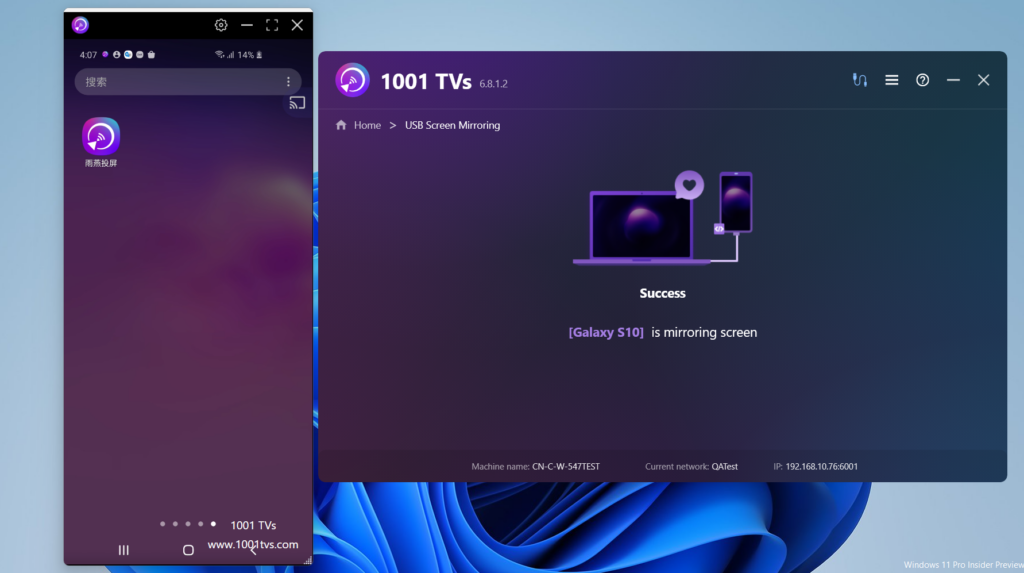
Vänligen följ stegen.
1.Aktivera utvecklarläget på din Android-telefon
På Android 4.1 och lägre är Alternativ för utvecklare gränssnittet är aktiverat som standard. På Android 4.2 och senare måste du aktivera det här gränssnittet.
Obs: På vissa enheter kan Alternativ för utvecklare gränssnittet kan vara placerat eller namngivet på annat sätt.
På enheten hittar du Byggnummer alternativ. Följande tabell visar placeringen av bygga nummer i Inställningar på olika enheter:
Google Pixel Inställningar > Om telefonen > Byggnummer
Samsung Galaxy S8 och högre Inställningar > Om telefonen > Information om programvara > Bygga nummer
LG G6 och högre Inställningar > Om telefonen > Information om programvara > Bygga Antal
HTC U11 och högre Inställningar > Om > Programvaruinformation > Mer > Byggnummer eller Inställningar > System > Om telefonen > Programvaruinformation > Mer > Byggnummer
OnePlus 5T och högre inställningar > Om telefonen > Bygga nummer
Tryck på Byggnummer alternativ sju gånger i rad tills du ser meddelandet "Du är nu en utvecklare!" Detta aktiverar utvecklaralternativ på din telefon.
Återgå till det tidigare gränssnittet och du hittar utvecklaralternativ längst ned.
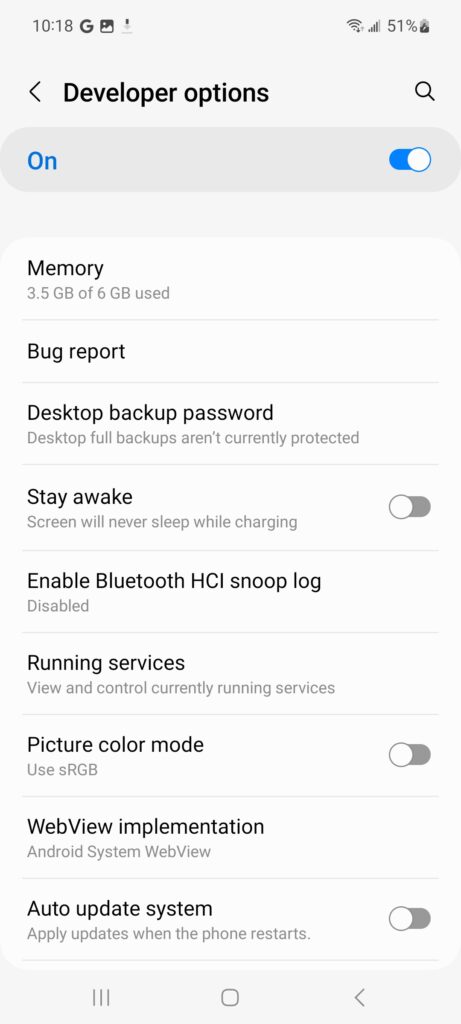
Figur 1. Utvecklaralternativ på enheten.
Längst upp på skärmen Utvecklaralternativ kan du aktivera eller avaktivera dessa alternativ, se Figur 1. Låt det vara på. När den är avstängd är de flesta alternativen inaktiverade, förutom de som inte kräver kommunikation mellan enheten och utvecklingsdatorn.
Aktivera USB-felsökning på din enhet
Innan du kan använda felsökaren och andra verktyg måste du aktivera USB-felsökning så att Android Studio och andra SDK-verktyg kan känna igen enheten när den är ansluten via USB.
Aktivera USB-felsökning i din enhets systeminställningar (under Alternativ för utvecklare). Du hittar det här alternativet på någon av följande platser, beroende på din Android-version:
Android 9 (API-nivå 28) eller senare: Inställningar > System > Avancerat > Utvecklaralternativ > USB Debugging
Android 8.0.0 (API-nivå 26) och Android 8.1.0 (API-nivå 27): Inställningar > System > Utvecklaralternativ > USB-felsökning
Android 7.1 (API-nivå 25) eller lägre: Inställningar > Utvecklaralternativ > USB-felsökning
Ta Samsung Galaxy A51 som ett exempel.
Inställningar - Om telefonen - Programvaruinformation
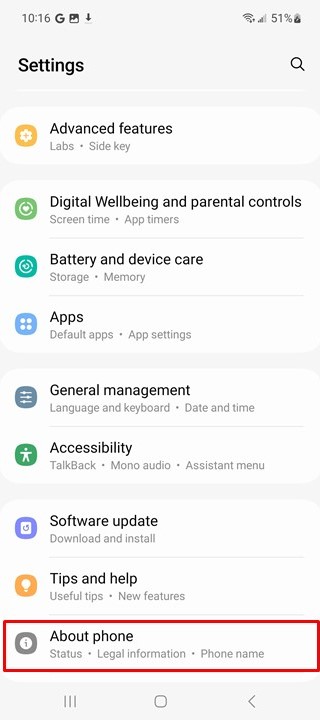
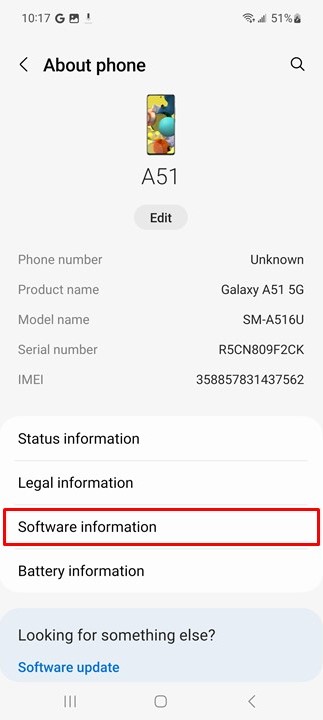
Klicka "Byggnummer" kontinuerligt tills du kommer till utvecklarläget.
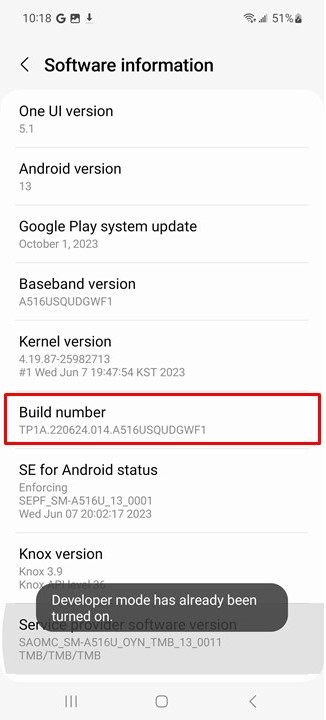
Slutligen, gå tillbaka till systemhanteringssidan, du kan se "Alternativ för utvecklare", ange och aktivera den. Och slå på "USB-felsökning“.
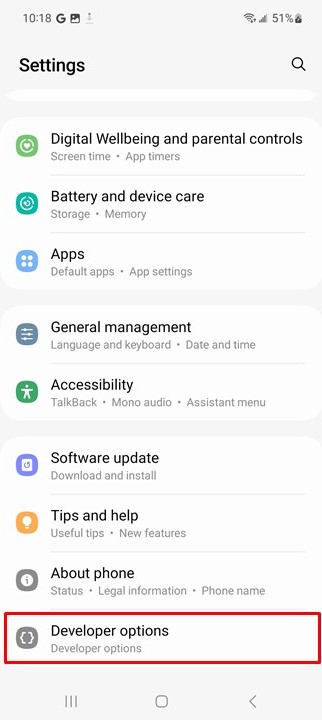
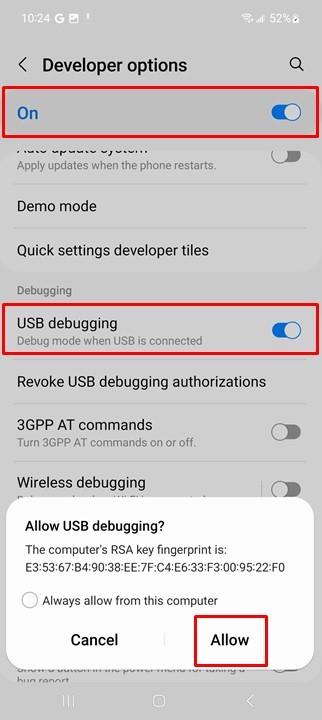
2. Installera 1001 TVs på din PC
📥 PC-version: Ladda ner för Windows
3.Öppna 1001 TVs på datorn
Klicka på "Spegla telefonen till datorn via kabel"
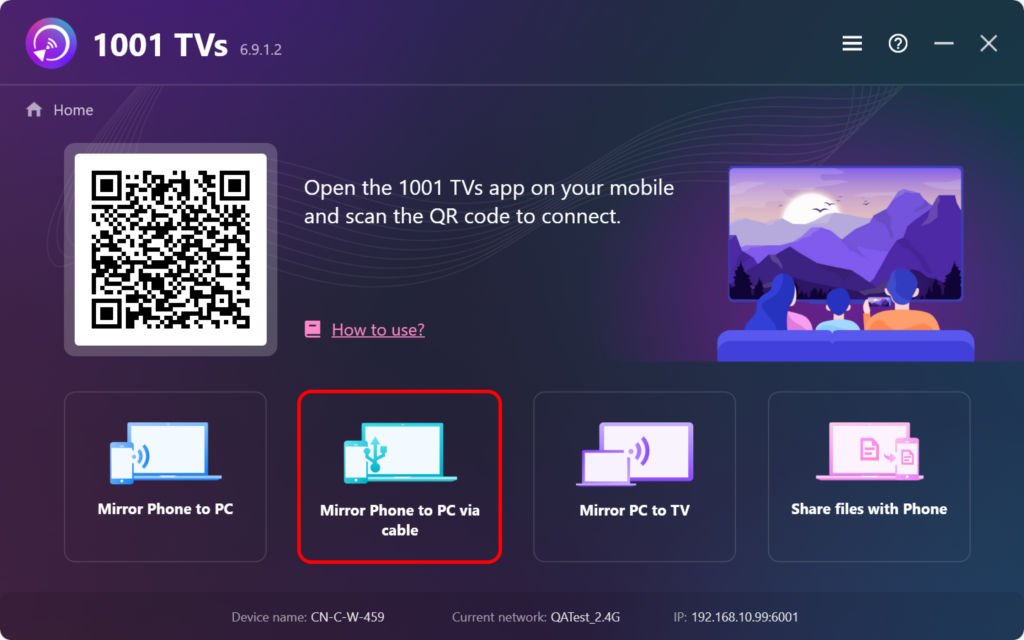
3. anslut din Android-telefon till PC via kabel och håll din telefon olåst.
När du har anslutit USB-kabeln är standardläget laddningsläge, ändra till filöverföringsläge.
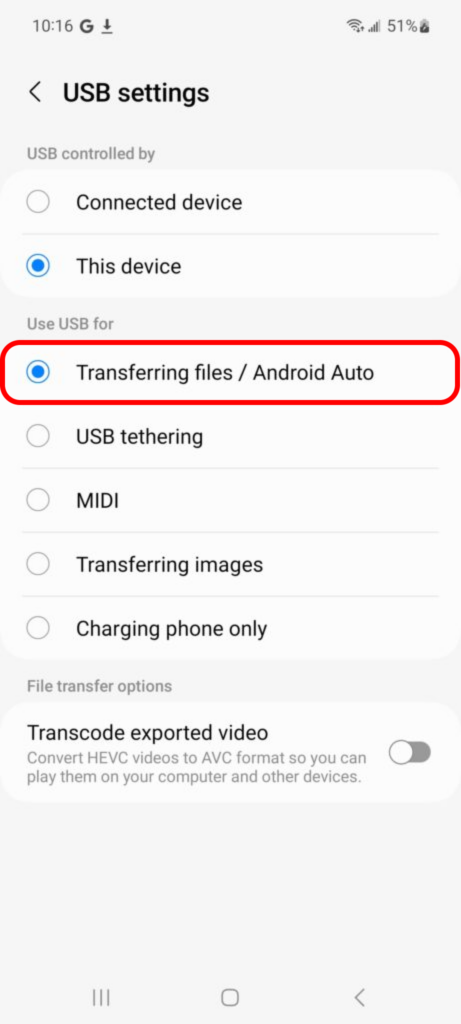
En popup-ruta visas på din telefon, välj "Tillåt".
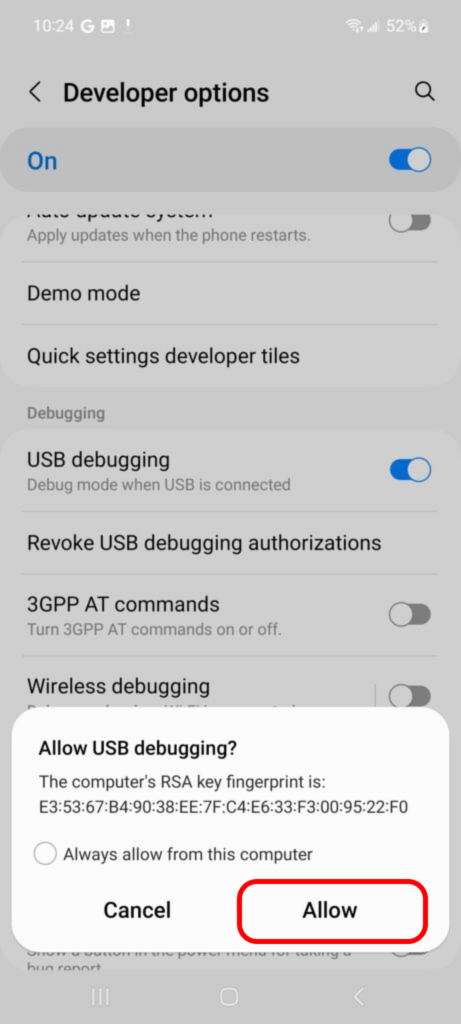
Klicka på "Kom igång" på PC.
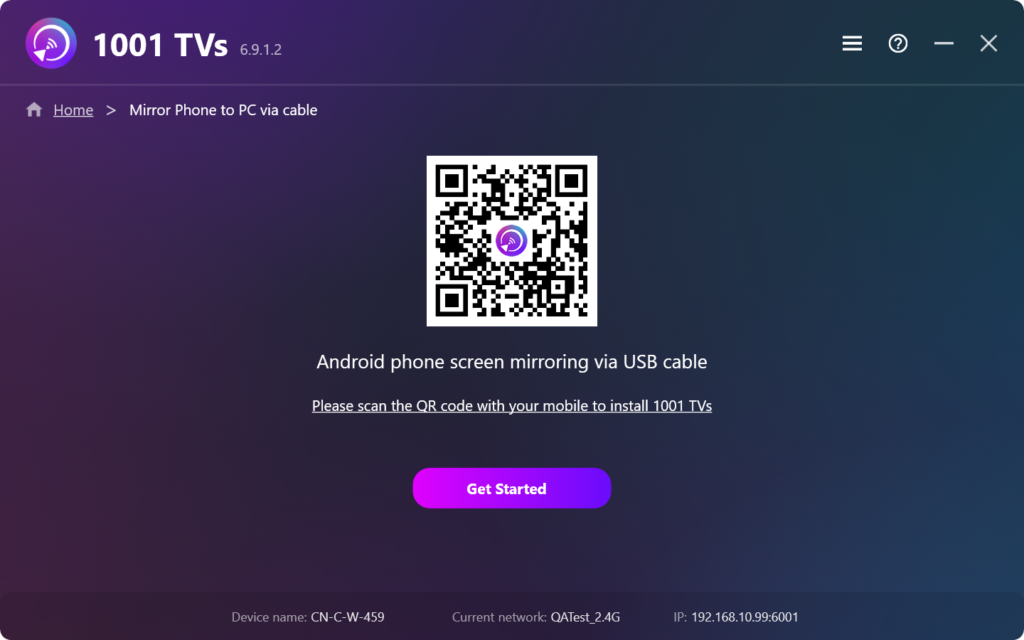
Om alla ovanstående steg är klara kan du njuta av det. Om inte, följ guiden för att kontrollera igen.
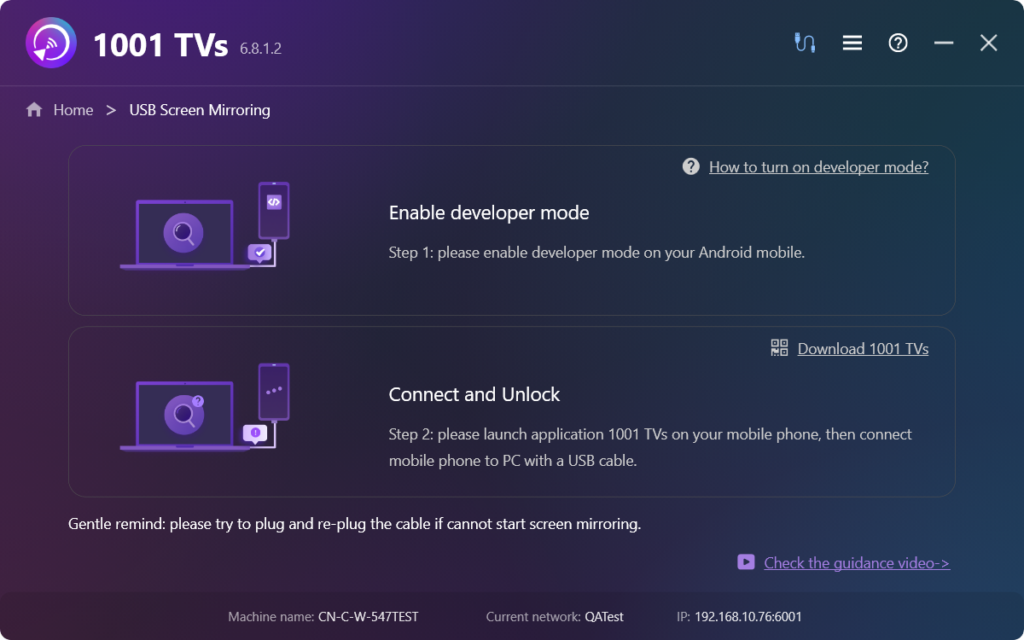
4. Skärmspegling är nu framgångsrikt konfigurerad!
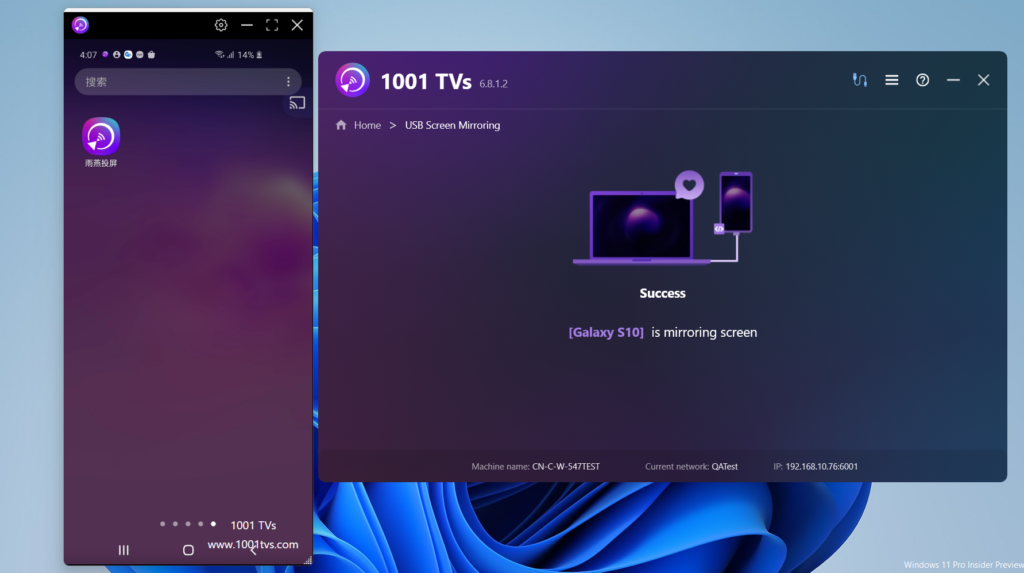
Ladda ner 1001 TVs nu
📥 PC-version: Ladda ner för Windows
